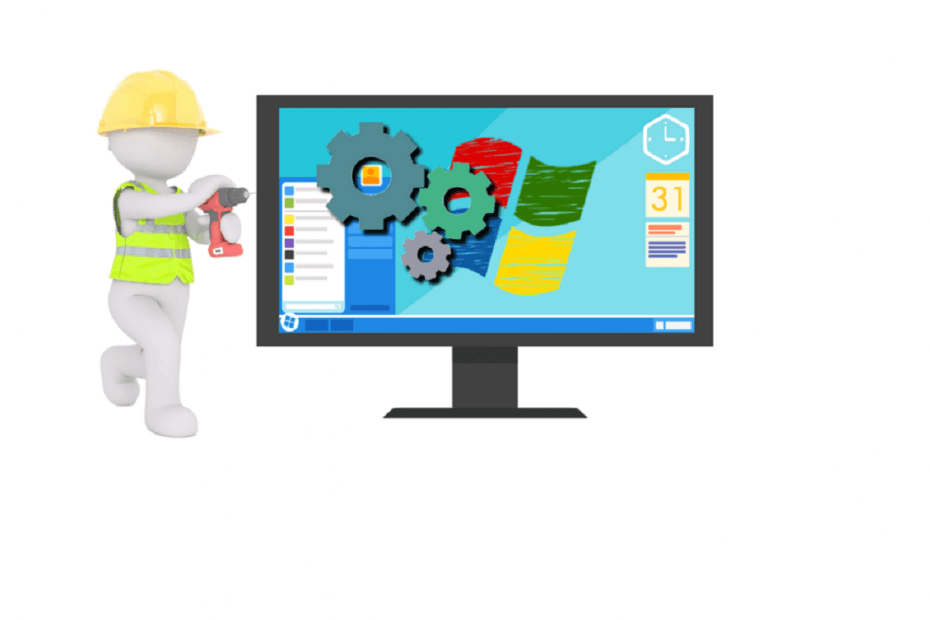
Bu yazılım, yaygın bilgisayar hatalarını onaracak, sizi dosya kaybından, kötü amaçlı yazılımlardan, donanım arızasından koruyacak ve bilgisayarınızı maksimum performans için optimize edecektir. Şimdi 3 kolay adımda bilgisayar sorunlarını düzeltin ve virüsleri kaldırın:
- Restoro PC Onarım Aracını İndirin Patentli Teknolojilerle birlikte gelen (patent mevcut İşte).
- Tıklayın Taramayı Başlat PC sorunlarına neden olabilecek Windows sorunlarını bulmak için.
- Tıklayın Hepsini tamir et bilgisayarınızın güvenliğini ve performansını etkileyen sorunları gidermek için
- Restoro tarafından indirildi 0 okuyucular bu ay
Bazıları duymuş olabilir Ölümün Mavi Ekranı, ama ne hakkında Ölümün Gri Ekranı? Ölümün Gri Ekranı (GSoD olarak da bilinir), ATI HD 5700 ve HD 5800 serisinden ATI Radeon grafik kartlarıyla ilgilidir ve şu anda biraz modası geçmiştir.
Bu olduğunda, ekran çizgili dikey çizgilerle gri görüntüler. GSoD, birkaç yıl önce ATI grafik kartlarına ve Catalyst sürücülerine sahip masaüstü ve dizüstü bilgisayarlar için ortaya çıktı.
Gri bir Ölüm Ekranı alıyorsanız, bunu bu şekilde düzeltebilirsiniz.
PC'de Gray Screen of Death hatalarını düzeltme adımları
- Catalyst 10.1 Düzeltme Sürücüsü
- ATI Grafik Kartı Sürücüsünü Tamamen Kaldırın ve güncelleyin
- Donanım ve Aygıtlar sorun gidericisini çalıştırın
1. Catalyst 10.1 Düzeltme Sürücüsü
ATI, kartları için GSoD'yi çözmek için bir Catalyst 10.1 düzeltme sürücüsü çıkardı. Bu düzeltme, Catalyst 10.1 sürücülerine sahip ATI Radeon HD 5800 serisi grafik kartları için aralıklı gri ekranları düzeltir.
Bu nedenle, video kartınız ATI 5800 serisinin bir parçasıysa, bu düzeltmeyi kontrol etmeye değer olabilir. düğmesine basarak Windows'a kaydedebilirsiniz. Şimdi İndirin düğme bu web sitesi.
Catalyst düzeltmesi 64 ve 32 bit ile uyumludur Windows 7, Vista ve Windows XP platformları.
- İLİŞKİLİ: Windows 10'da güncel olmayan sürücüler nasıl güncellenir
2. ATI Grafik Kartı Sürücüsünü Tamamen Kaldırın ve güncelleyin
Güncellenmiş bir ATI grafik kartı sürücüsünün tamamen yeni bir kurulumu muhtemelen Gri Ekranı Ölüm'ü düzeltecektir.
Display Driver Uninstaller ve CCleaner ile kalan ATI parçalarını tarayarak mevcut ekran kartı sürücüsünü tamamen kaldırmalısınız.
Display Driver Uninstaller'ı indirebilirsiniz buradan, ve bu sayfayı aç CCleaner'ın yükleyicisini Windows'a kaydetmek için.
ATI grafik kartı sürücüsünü şu şekilde tamamen kaldırabilir ve Windows sistemlerinde güncelleyebilirsiniz:
- İlk önce Denetim Masası'nı açın ve Programlar ve Özellikler Aşağıdaki resimde gösterilen pencereyi açmak için.

Olası hataları keşfetmek için bir Sistem Taraması çalıştırın

Restoro'yu indirin
PC Onarım Aracı

Tıklayın Taramayı Başlat Windows sorunlarını bulmak için.

Tıklayın Hepsini tamir et Patentli Teknolojilerle ilgili sorunları çözmek için.
Güvenlik sorunlarına ve yavaşlamalara neden olan hataları bulmak için Restoro Repair Tool ile bir PC Taraması çalıştırın. Tarama tamamlandıktan sonra onarım işlemi, hasarlı dosyaları yeni Windows dosyaları ve bileşenleriyle değiştirir.
- Orada listelenen AMD Catalyst Kurulum Yöneticisini seçin ve Değişiklik buton.
- Tıkla Kaldırma Yöneticisi Catalyst Install Manager penceresindeki seçeneğini seçin ve TÜM AMD yazılım bileşenlerini kaldırmayı seçin. VGA sürücüleri ile kalmalısınız.
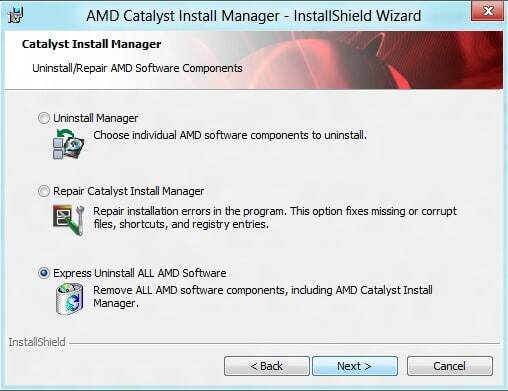
- Ardından, Windows'u Güvenli Modda yeniden başlatın. Daha eski Windows 7 masaüstü ve dizüstü bilgisayarlarda, Windows açılırken F8 tuşuna basarak bunu yapabilirsiniz.
- Aç Sürücü Kaldırıcıyı Görüntüle simgesine sağ tıklayıp seçerek yazılım Yönetici olarak çalıştır. Seç AMD Bulunan ATI parçalarını temizlemek için Seçili grafik sürücüsü açılır menüsünden.
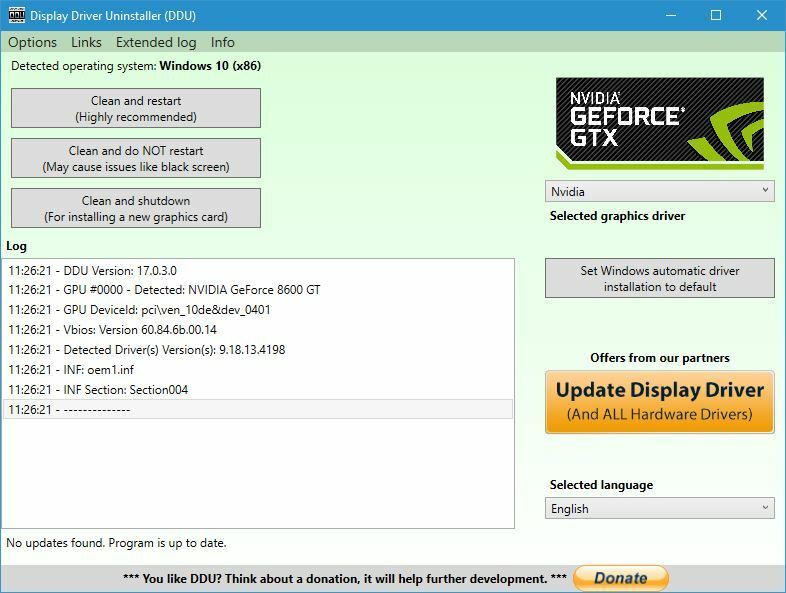
- Açık CCleaner ve basın temizleyici buton. Ardından, tüm Sistem onay kutularını seçin, Temizleyici Çalıştır düğmesine basın ve bulunan tüm öğeleri silin.
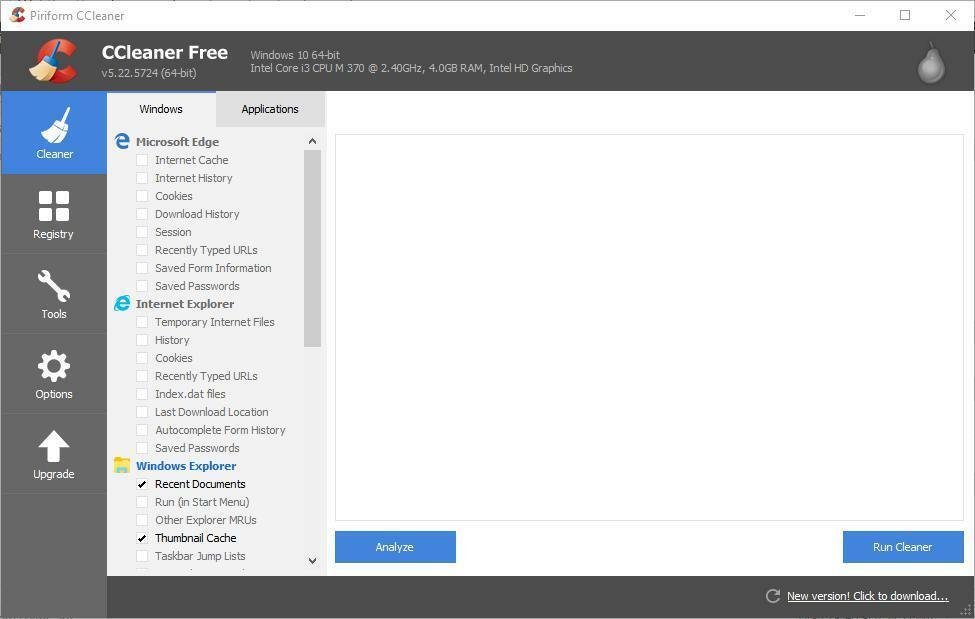
- CCleaner'ı tıklayın Kayıt düğmesine basın, tüm onay kutularını seçin, Sorunlar için tara düğmesini ve ardından tıklayın Seçili olan sorunları düzelt taramadan sonra.
- Windows'u genellikle Güvenli Mod'a girmeden yaptığınız gibi yeniden başlatın.
- Artık AMD Driver Autodetect ile ATI grafik kartınız için en son sürücüyü yükleyebilirsiniz. basın İndir buton bu sayfada ve ardından tıklayın Çalıştırmak Otomatik Algıla penceresini açmak için
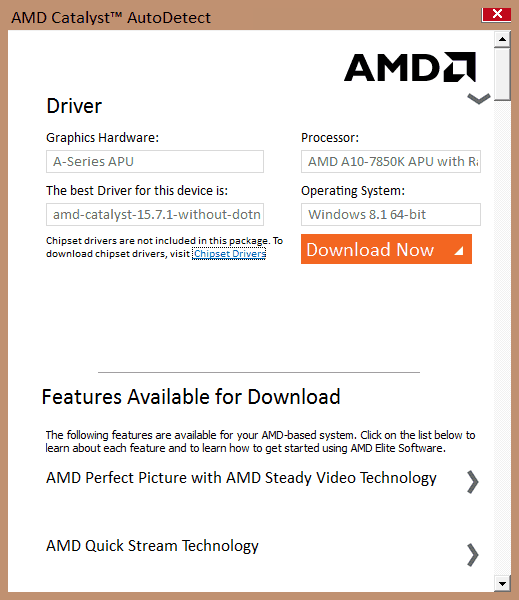
- Yazılım, video kartınız için en iyi sürücüyü otomatik olarak algılar. basın Şimdi İndirin Sürücüyü Windows'a kaydetmek için düğmesine basın.
- Ardından, kurulum penceresini açabilirsiniz. güncelleme sürücüsünü yükleyin.
Yapabileceğiniz diğer şey, hala garanti süresi içindeyse, grafik kartını üreticiye iade etmektir.
Ancak, yukarıdaki düzeltmeler muhtemelen Ölümün Gri Ekranını ele alacaktır. Daha fazla AMD grafik kartı düzeltmesi için buna göz atın Windows Raporu makalesi.
3. Donanım ve Aygıtlar sorun gidericisini çalıştırın
Sorun devam ederse, Ayarlar sayfasından yerleşik Donanım ve Aygıtlar sorun gidericisini çalıştırabilirsiniz. Bu araç, donanımınızı tarar ve algılanan sorunları onarır.

Sorun gidericiyi çalıştırdıktan sonra bilgisayarınızı yeniden başlatmayı unutmayın.
Yukarıda listelenen çözümü kullanarak bu sorunu çözmeyi başardığınızı umuyoruz. Başka sorun giderme yöntemleriyle karşılaştıysanız, aşağıdaki yorumlarda izlenecek adımları listelemekten çekinmeyin.
KONTROL ETMENİZ GEREKEN İLGİLİ HİKAYELER:
- Windows 10 Oluşturucu Güncellemesinde Yeşil Ekran Ölümü [FIX]
- Düzeltme: Microsoft Edge'de mavi ekran
- PC'de Ölümün Pembe Ekranı [FIX]
 Hala sorun mu yaşıyorsunuz?Bunları bu araçla düzeltin:
Hala sorun mu yaşıyorsunuz?Bunları bu araçla düzeltin:
- Bu PC Onarım Aracını İndirin TrustPilot.com'da Harika olarak derecelendirildi (indirme bu sayfada başlar).
- Tıklayın Taramayı Başlat PC sorunlarına neden olabilecek Windows sorunlarını bulmak için.
- Tıklayın Hepsini tamir et Patentli Teknolojilerle ilgili sorunları çözmek için (Okuyucularımıza Özel İndirim).
Restoro tarafından indirildi 0 okuyucular bu ay
![Windows 10 Oluşturucu Güncellemesi etkinleştirilemiyor [Düzeltme]](/f/b866b5d933d72ae33302a4dcbbdfa83c.jpg?width=300&height=460)

